电脑弹窗广告怎么彻底关闭win11 windows11怎么关闭广告弹窗
更新时间:2022-12-06 15:44:28作者:qiaoyun
很多用户在升级win11系统之后,发现桌面总是会出现各种弹窗广告,即使关闭了下次开机后还是会出现,这该怎么办呢,很多人并不知道windows11怎么关闭广告弹窗吧,针对这个问题,今天就由笔者给大家讲述一下win11彻底关闭电脑弹窗广告的详细方法吧。
方法如下:
1、按下快捷键“win+r”打开运行框,打开windows11运行,输入msconfig指令回车确认。
2、然后在弹出窗口中,在系统配置界面中切换到启动选项卡界面,单击打开任务管理器。
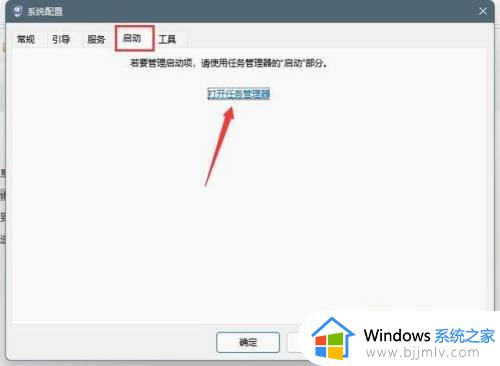
3、右键会弹出广告的软件,选择禁用即可。
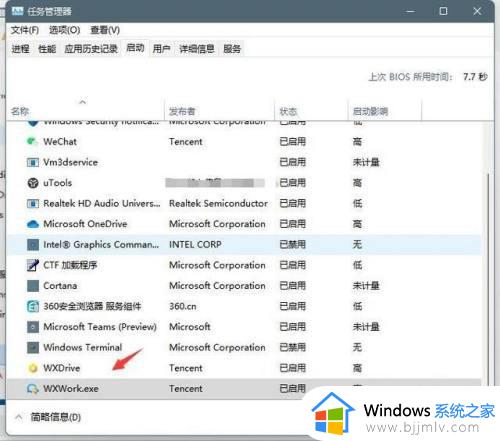
上述给大家讲解的就是电脑弹窗广告怎么彻底关闭win11的详细内容,大家可以学习上面的方法来进行关闭吧。
电脑弹窗广告怎么彻底关闭win11 windows11怎么关闭广告弹窗 相关教程
- win11关闭广告弹窗详细教程 win11电脑广告弹窗怎么彻底关闭
- 电脑win11系统怎么关闭广告 win11弹窗广告怎么彻底关闭
- windows11广告弹窗怎么关闭 win11永久关闭桌面弹出广告的步骤
- 如何彻底关闭win11锁屏广告弹出 win11锁屏弹出广告怎么关闭
- win11广告弹窗太多怎么彻底关闭 win11广告太多弹窗如何设置不弹出
- win11弹窗广告怎么关闭 win11如何阻止电脑弹出广告
- win11广告弹窗太多怎么彻底关闭?win11永久关闭桌面弹出广告步骤
- win11桌面弹出各种广告窗口怎么办 win11电脑老是弹出广告如何解决
- 如何关闭Windows11小组件的广告 关闭Windows11小组件广告的步骤
- windows11小组件广告能关闭吗 win11小组件广告怎么关闭
- win11恢复出厂设置的教程 怎么把电脑恢复出厂设置win11
- win11控制面板打开方法 win11控制面板在哪里打开
- win11开机无法登录到你的账户怎么办 win11开机无法登录账号修复方案
- win11开机怎么跳过联网设置 如何跳过win11开机联网步骤
- 怎么把win11右键改成win10 win11右键菜单改回win10的步骤
- 怎么把win11任务栏变透明 win11系统底部任务栏透明设置方法
热门推荐
win11系统教程推荐
- 1 怎么把win11任务栏变透明 win11系统底部任务栏透明设置方法
- 2 win11开机时间不准怎么办 win11开机时间总是不对如何解决
- 3 windows 11如何关机 win11关机教程
- 4 win11更换字体样式设置方法 win11怎么更改字体样式
- 5 win11服务器管理器怎么打开 win11如何打开服务器管理器
- 6 0x00000040共享打印机win11怎么办 win11共享打印机错误0x00000040如何处理
- 7 win11桌面假死鼠标能动怎么办 win11桌面假死无响应鼠标能动怎么解决
- 8 win11录屏按钮是灰色的怎么办 win11录屏功能开始录制灰色解决方法
- 9 华硕电脑怎么分盘win11 win11华硕电脑分盘教程
- 10 win11开机任务栏卡死怎么办 win11开机任务栏卡住处理方法
win11系统推荐
- 1 番茄花园ghost win11 64位标准专业版下载v2024.07
- 2 深度技术ghost win11 64位中文免激活版下载v2024.06
- 3 深度技术ghost win11 64位稳定专业版下载v2024.06
- 4 番茄花园ghost win11 64位正式免激活版下载v2024.05
- 5 技术员联盟ghost win11 64位中文正式版下载v2024.05
- 6 系统之家ghost win11 64位最新家庭版下载v2024.04
- 7 ghost windows11 64位专业版原版下载v2024.04
- 8 惠普笔记本电脑ghost win11 64位专业永久激活版下载v2024.04
- 9 技术员联盟ghost win11 64位官方纯净版下载v2024.03
- 10 萝卜家园ghost win11 64位官方正式版下载v2024.03